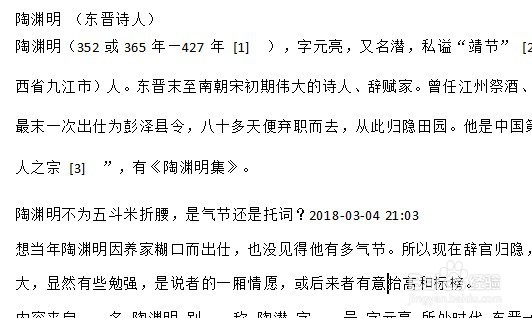1、我们在电脑上用wps2019打开要编辑的文档,接着点击wps2019菜单栏中的“开始”菜单项。
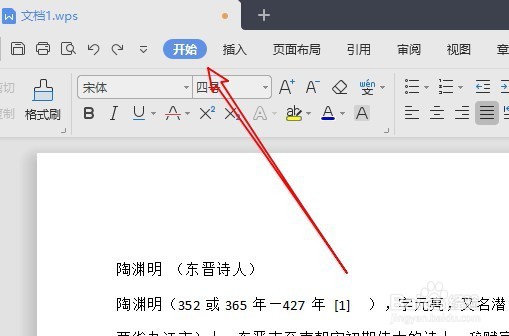
2、接着我们点击开始工具栏上的“段落”展开按钮。
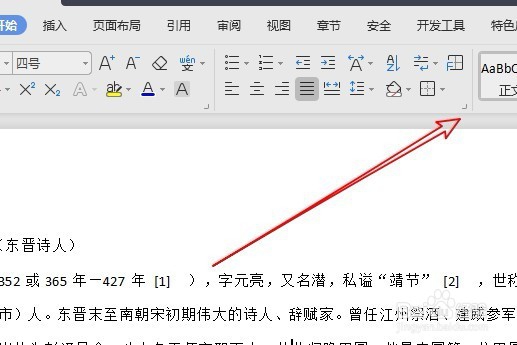
3、这时就会打开段落的窗口,点击窗口中的“缩进和间距”的选项卡。
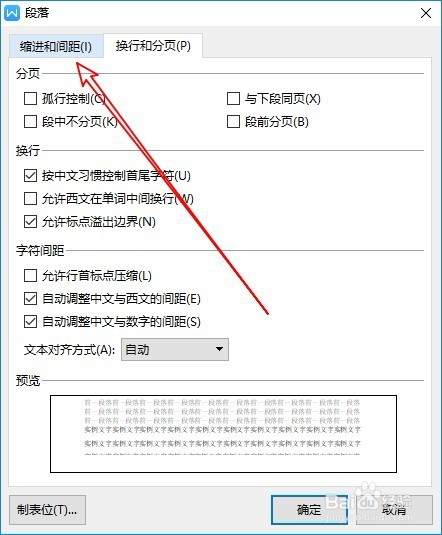
4、接着在打开的“缩进和间距”的窗口,在窗口中找到“如果定义了文档网格,则与网格对齐”的设置项。
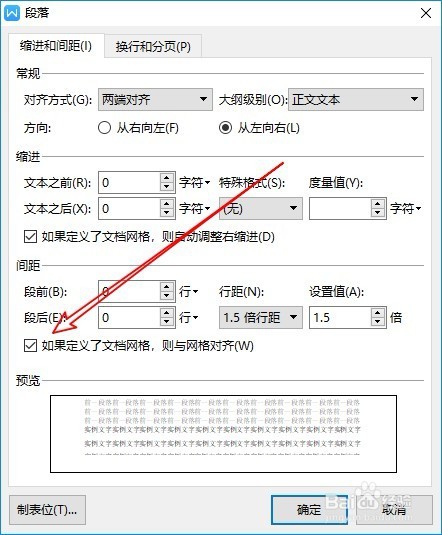
5、我们点击取消该设置项前面的复选框。

6、这样我们再调整文档的行间距的时候,就可以方便的进行设置了。
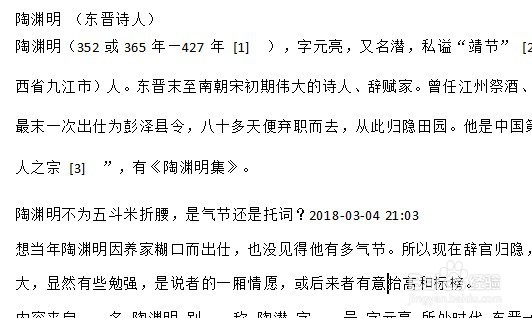
时间:2024-10-14 08:37:31
1、我们在电脑上用wps2019打开要编辑的文档,接着点击wps2019菜单栏中的“开始”菜单项。
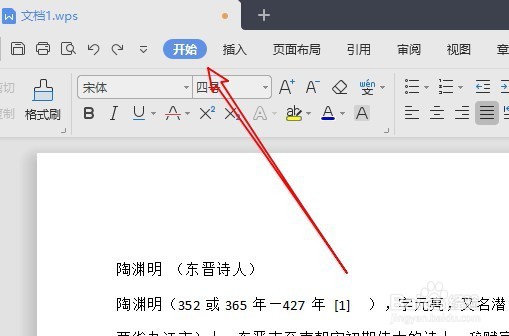
2、接着我们点击开始工具栏上的“段落”展开按钮。
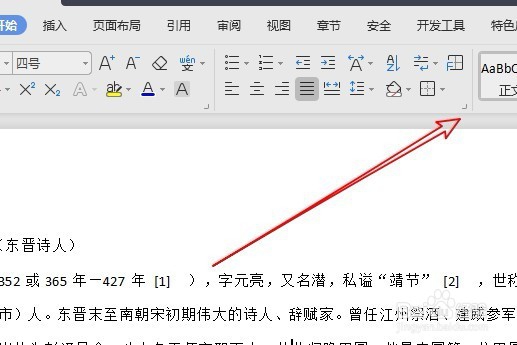
3、这时就会打开段落的窗口,点击窗口中的“缩进和间距”的选项卡。
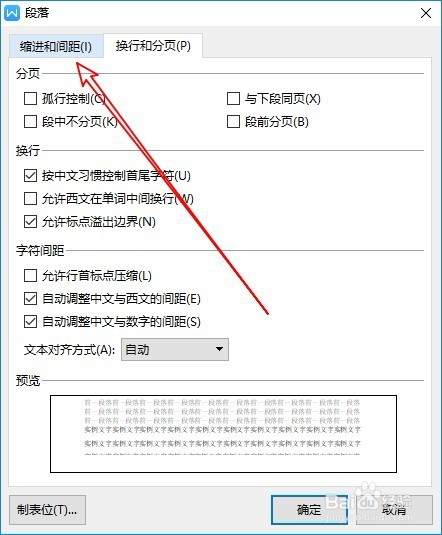
4、接着在打开的“缩进和间距”的窗口,在窗口中找到“如果定义了文档网格,则与网格对齐”的设置项。
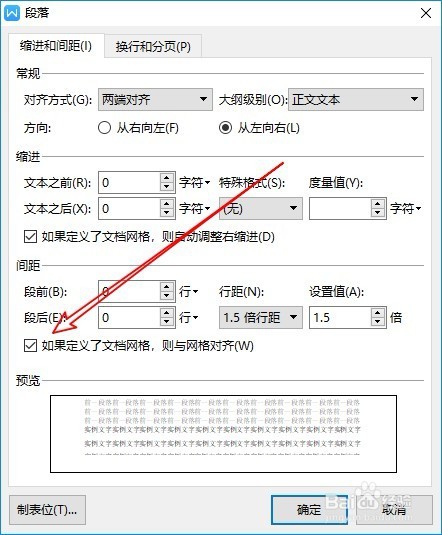
5、我们点击取消该设置项前面的复选框。

6、这样我们再调整文档的行间距的时候,就可以方便的进行设置了。